كيفية تعطيل مساعدة المفاجئة في نظام التشغيل Windows 10
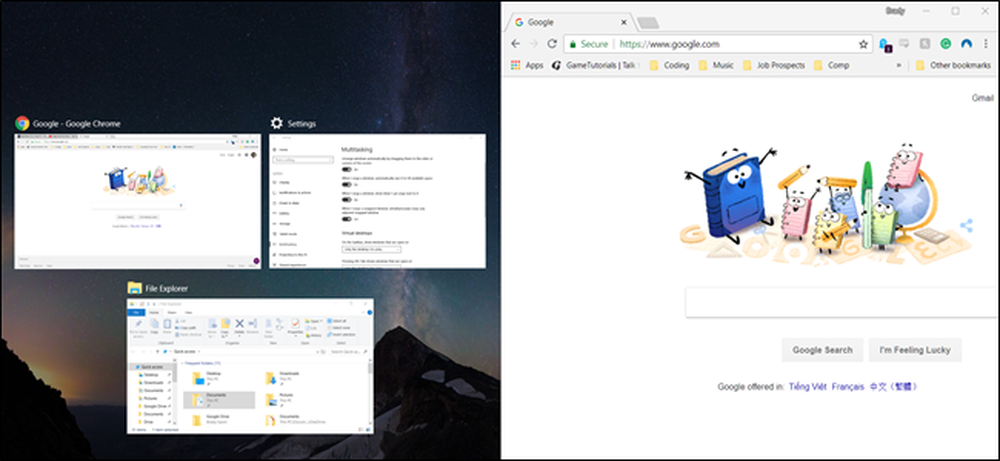
تعتبر نوافذ Snapping ميزة رائعة. اسحب نافذة إلى جانب الشاشة أو جانبها ويقوم Windows تلقائيًا بتغيير حجمها لملء هذه المساحة. عندما تنقر نافذة على جانب واحد من الشاشة ، يقدم Windows عرضًا مصغرًا للنوافذ المفتوحة الأخرى التي يمكنك استخدامها لملء النصف الآخر. هذا هو مساعد المفاجئة ، وإذا كنت لا ترغب في ذلك ، يمكنك إيقاف تشغيله.
بعض الأشخاص يحبون ميزة Snap Assist ويشعر الآخرون أنه يقاطع تدفق عملهم. مهما كان تفضيلك ، فإنه من السهل إيقاف تشغيل Snap Assist إذا لم تعجبك.
انقر فوق ابدأ ، ثم انقر فوق رمز الترس (أو اضغط على Windows + I فقط) لفتح الإعدادات.
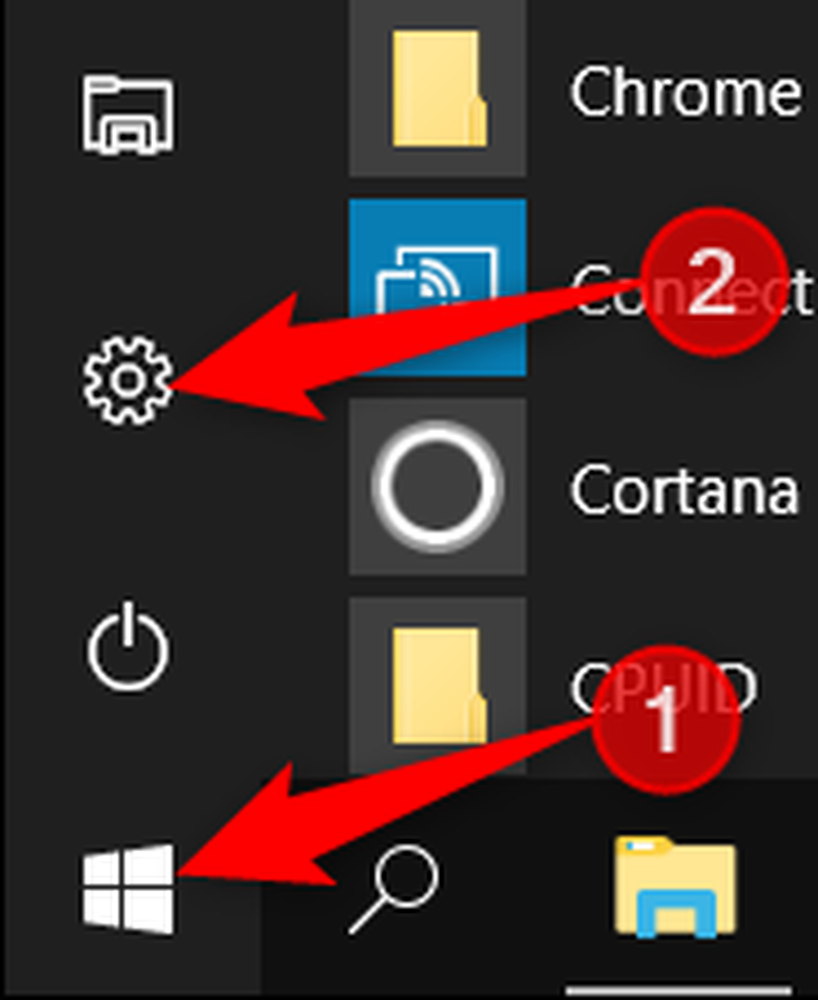
في نافذة الإعدادات ، انقر فوق فئة "النظام".
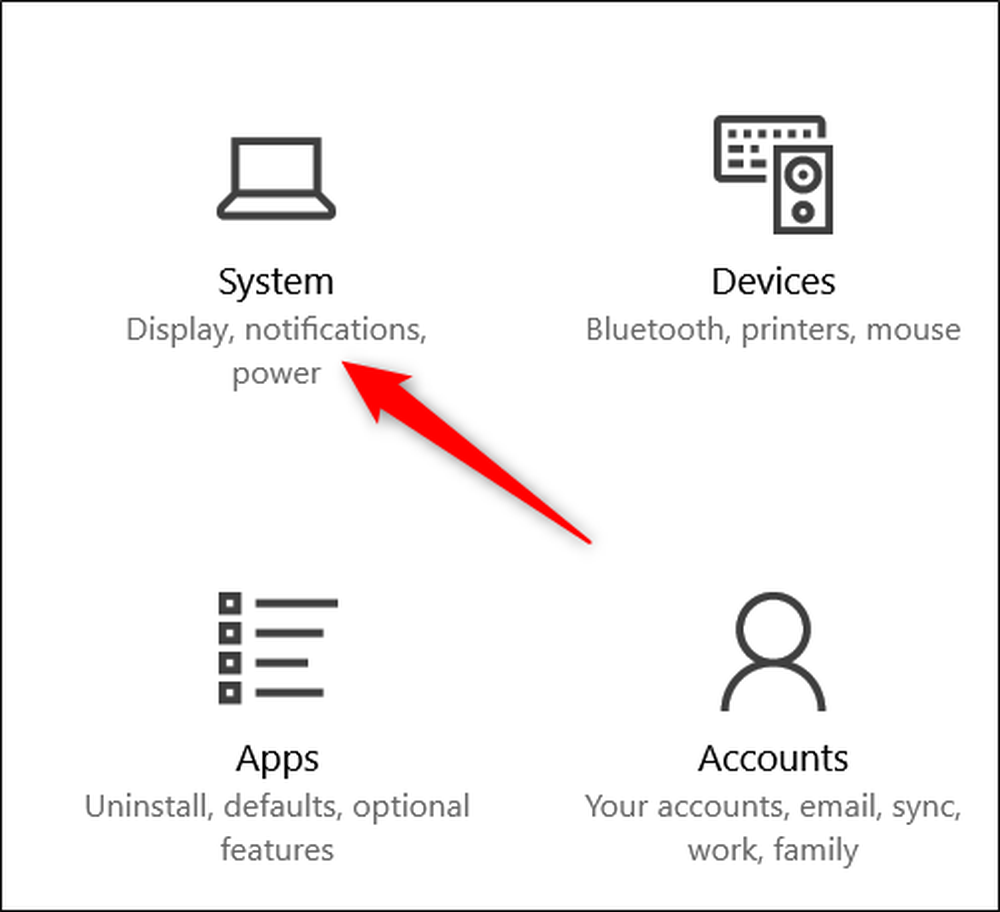
في نافذة "إعدادات النظام" ، انقر فوق علامة التبويب "تعدد المهام" الموجودة على اليسار. على اليمين ، سترى عدة خيارات في قسم "الانجذاب". يمكنك استخدام تلك لإيقاف النواحي المختلفة لميزة Snap ، مثل ما إذا كان سحب النوافذ يستقر على الإطلاق وما إذا كان قد تم تغيير حجم النوافذ لملء المساحة المتوفرة.
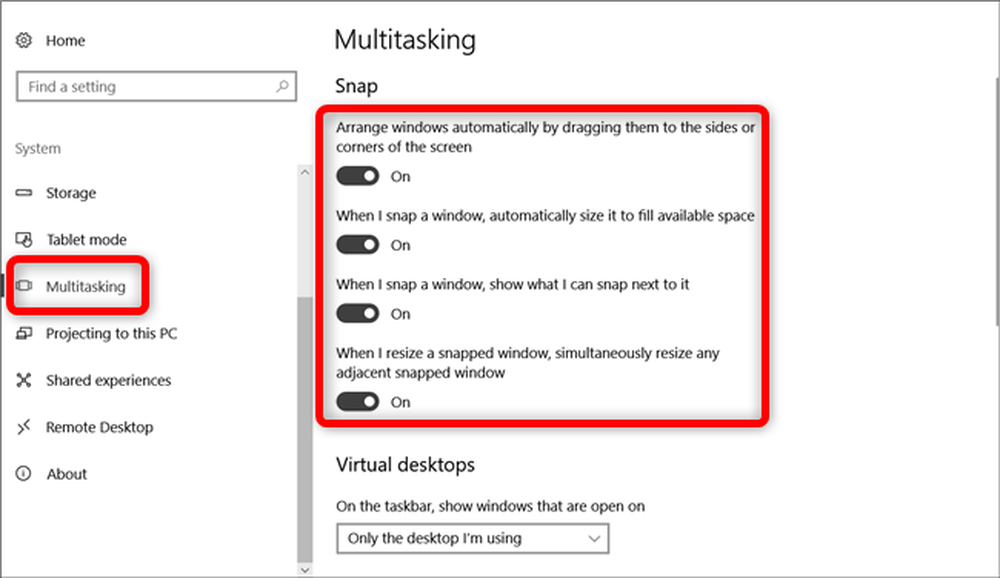
إذا كنت تريد تعطيل Snap Assist فقط ، فقم بإيقاف تشغيل الخيار "عندما تلتقط نافذة ، أظهر ما يمكنني التمرير بجواره".
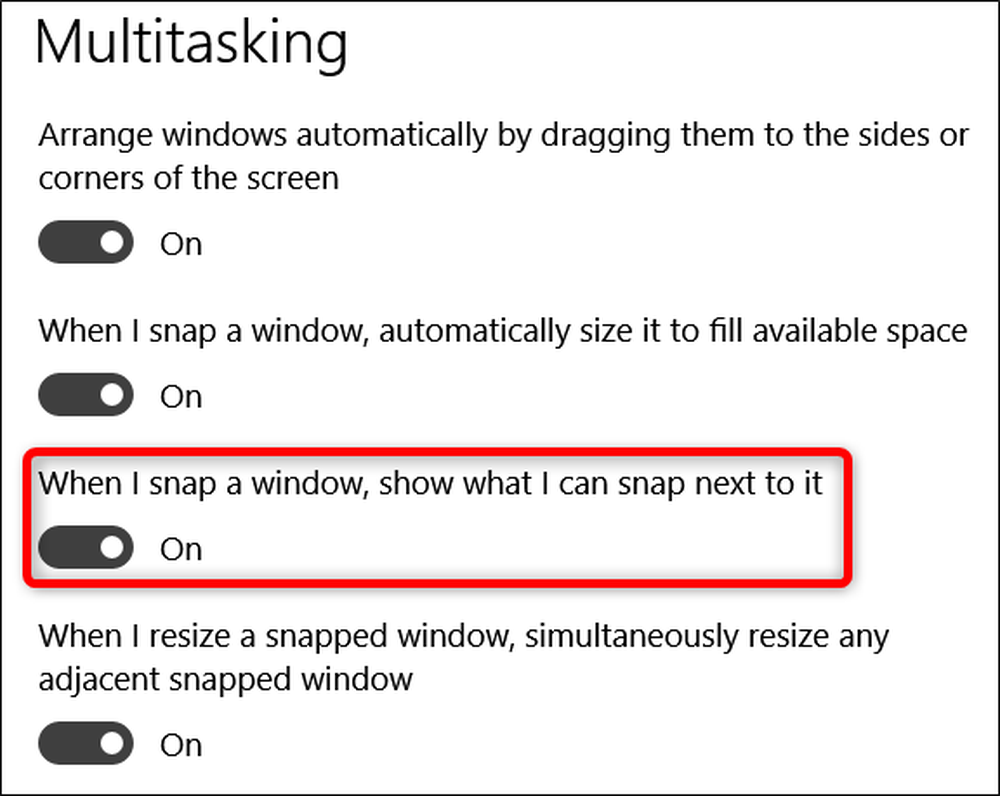
هذا كل ما في الامر. إذا وجدت أن الحياة بدون Snap Assist ليست كل ما تصادفه ، عد إلى إعدادات Multitasking وأعد تشغيله مرة أخرى.




